Resolução
Se o Office 2010 ficar pendurado no passo 4 da instalação e vir este erro "Houve um problema na configuração do Microsoft Office", clique no botão 'Fix it' para modificar o seu registo e, em seguida, re-executar a configuração do Office 2010 para resolver o problema.
Consertá-lo não correu? Siga estes passos manuais que são os mesmos que estão na Fix-lo.
Importante Certifique-se de que segue estes passos cuidadosamente, pois podem ocorrer problemas graves se o registo do Windows for modificado incorretamente. Recomendamos que faça o reforço do registo antes de o modificar.
-
Clique em Iniciar e escreva regedit.exe na caixa de pesquisa.
-
Na lista de Programas, clique regedit.exe à direita e, em seguida, clique em Executar como administrador.
-
Procure (e clique em) esta entrada de registo:
HKEY_USERS\S-1-5-18\Software\Microsoft\Windows\CurrentVersion\Explorer\User Shell Folders -
Procure à direita para a linha AppData - estará sob a coluna Nome.
-
Clique com o botão direito AppData e escolha Modificar.
-
Na caixa de dados Value, escreva %USERPROFILE%\AppData\Roaming e, em seguida, clique em OK.
-
Feche o Editor de Registo e re-executar a configuração do Office 2010 novamente.
Importante Certifique-se de que segue cuidadosamente os passos, pois podem ocorrer problemas graves se o registo do Windows for modificado incorretamente. Recomendamos que faça o reforço do registo antes de o modificar.
-
Clique em Iniciar > Executar.
-
Na caixa Open, escreva regedit.exe e, em seguida, clique em OK.
-
Procure (e clique em) esta entrada de registo:
HKEY_USERS\S-1-5-18\Software\Microsoft\Windows\CurrentVersion\Explorer\User Shell Folders -
Procure à direita para a linha AppData - estará sob a coluna Nome.
-
Clique com o botão direito AppData e escolha Modificar.
-
Na caixa de dados Value, escreva %USERPROFILE%\Application Data e, em seguida, clique em OK.
-
Feche o Editor de Registo e re-executar a configuração do Office 2010 novamente.
Se modificar o registo não funcionou, pode experimentar esta solução se adquiriu o Office Home and Student 2010 ou o Home and Business 2010 online.
Solução
Em primeiro lugar, vamos remover a entrada do Microsoft Office Click-to-Run 2010 na lista de programas instalados no seu computador.
-
Clique em Iniciar (ou Iniciar > executar no Windows XP).
-
Digite appwiz.cpl e, em seguida, prima Enter.
-
Selecione Microsoft Office Click-to-Run 2010 da lista.
-
Clique em Desinstalar (ou Remover no Windows XP) e, em seguida, clique em Sim.
Em seguida, baixe o Office 2010 usando o seu Windows Live ID.
-
Aceda à sua conta online.
Importante Por favor, faça login com o ID Windows Live que usou quando comprou o Office 2010. -
Clique na Minha Conta no canto superior direito do ecrã.
-
Encontre a versão do Office 2010 que comprou e, em seguida, clique em Baixar.
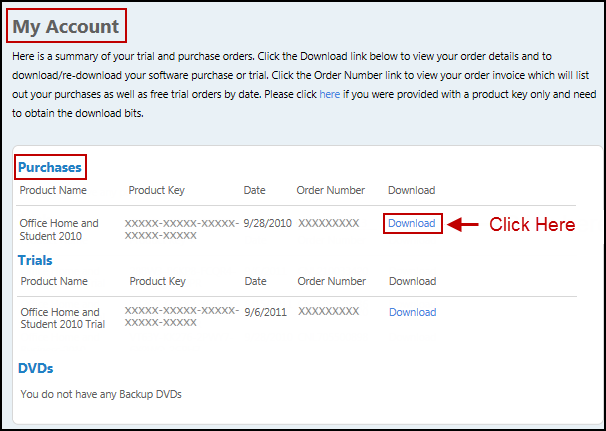
-
Agora, clique em Opções Avançadas no botão Baixar Agora .
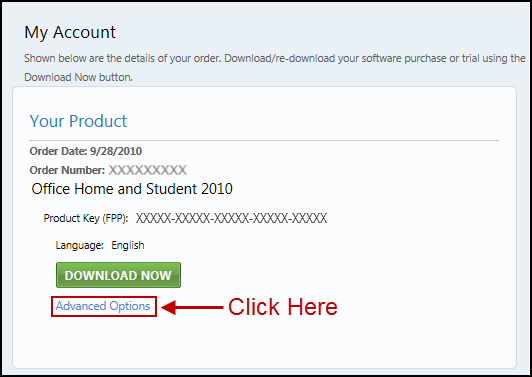
-
Escolha 32 bits ou 64 bits para descarregar Office 2010 .
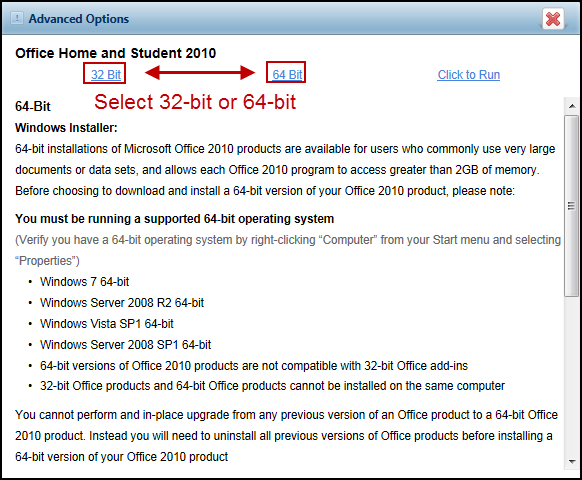
-
Execute a instalação uma vez que o ficheiro tenha sido descarregado.
Precisa de mais ajuda?
Obtenha ajuda da comunidade online da Microsoft ou visite a Microsoft para saber mais sobre as suas opções de suporte.










